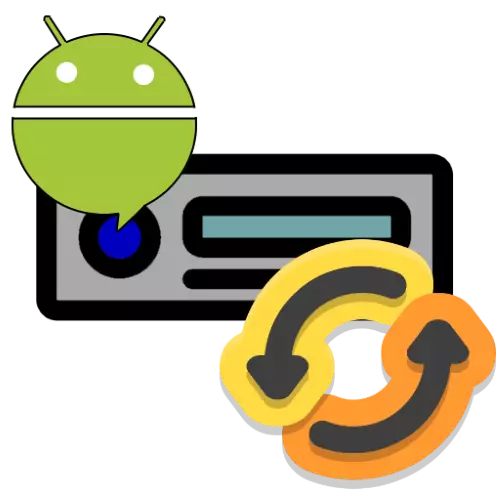
Uppmärksamhet! Alla ytterligare åtgärder du utför på egen risk!
Steg 1: Förberedelse
Innan du börjar firmware måste du göra vissa funktioner: Ta reda på dess exakta modell och ladda upp uppdateringsfiler, samt förbereda en flash-enhet eller minneskort.
- Först och främst bör du definiera en specifik modell av din bilradio. Den enklaste lösningen på den här uppgiften är att använda enhetsinställningarna - öppna huvudmenyn och tryck på motsvarande ikon.
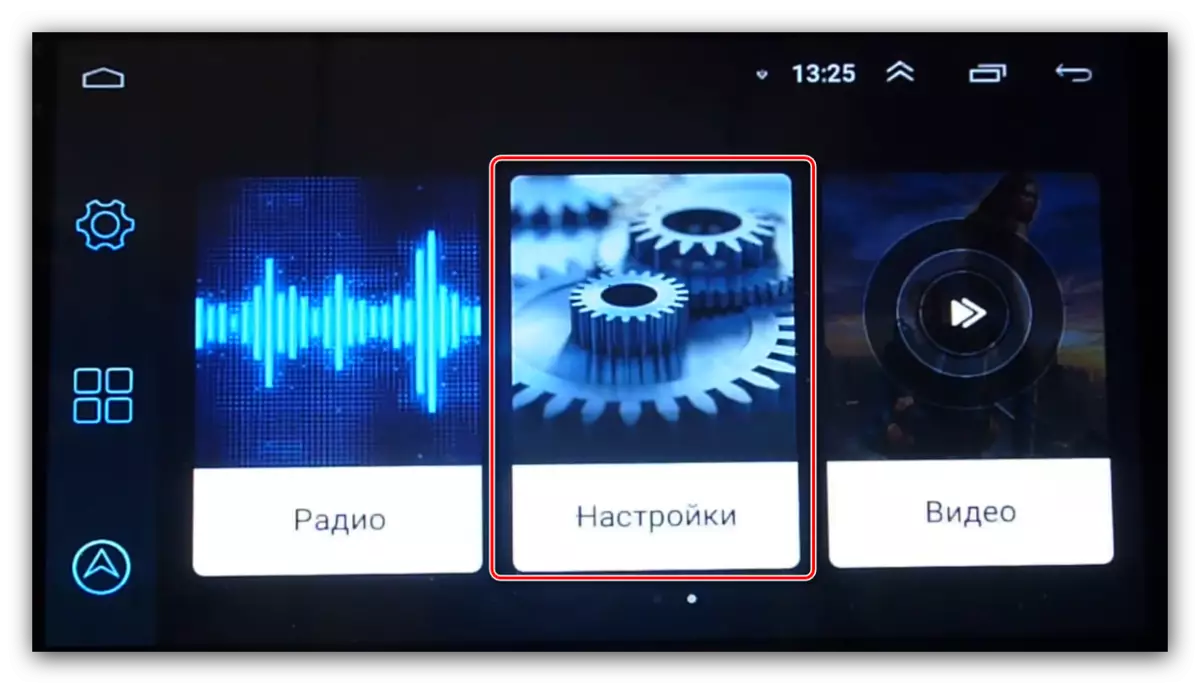
Bläddra till parametrarna till "Information" -punkten och gå till den.
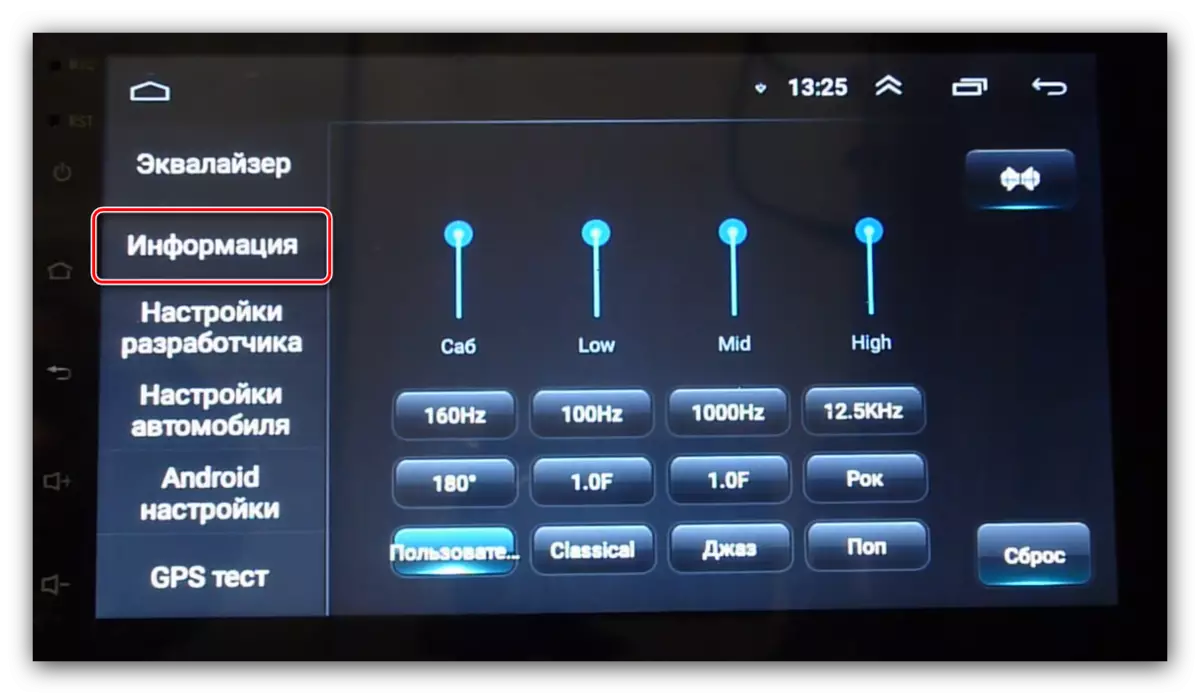
Därefter, leta efter "MCU" -alternativet - det kommer att finnas information vi behöver.
- Alternativt alternativ - Öppna Android-inställningar.
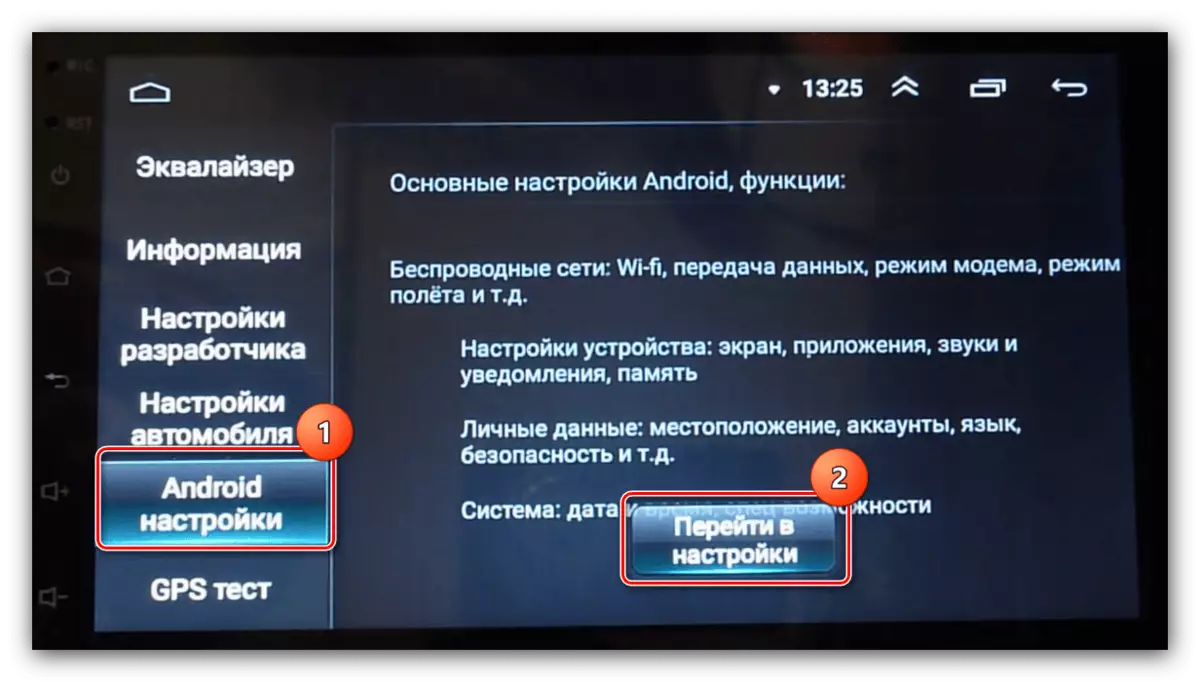
Använd sedan telefonnumret.
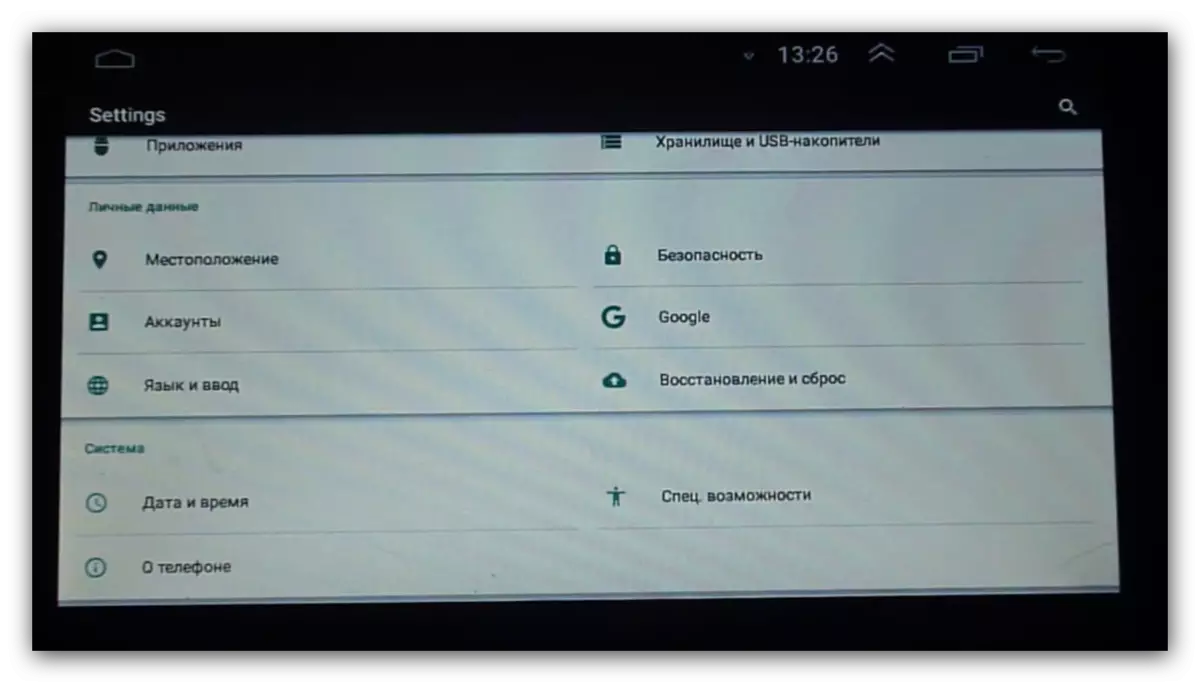
"System" -linjen kommer att placeras den nödvändiga informationen.
- Efter att ha bestämt modellområdet måste du hitta färska uppdateringar filer. Det finns två sätt här - den första är att ta emot uppdateringar från enhetens officiella hemsida. Om det inte finns någon, måste du använda källor från tredje part.
- När du har fått ett arkiv med filer, välj en USB-flash-enhet, kraven på det är följande:
- Volym - minst 8 GB;
- Filsystem - FAT32;
- Connector-typ - helst USB 2.0, som är långsammare, men mer tillförlitlig.
Formatera enheten, packa upp arkivet med firmwarefilerna i roten.
- I vissa modeller, magnitoler, uppstår programuppdateringen med att radera alla användardata, så det är nödvändigt att skapa en säkerhetskopia om det finns ett behov.
Läs mer: Så här gör du en säkerhetskopia av Android-enheter före firmware
- Ofta återställer de också konfigurationen i processen, så det kommer inte att vara överflödigt för att göra säkerhetskopieringsinställningar. Öppna enhetens inställningar och leta efter "Bilinställningar" -posten. Om det saknas, fortsätt till firmware, men om det finns det, tryck på det på det.
- Använd sedan alternativet "Avancerade inställningar".
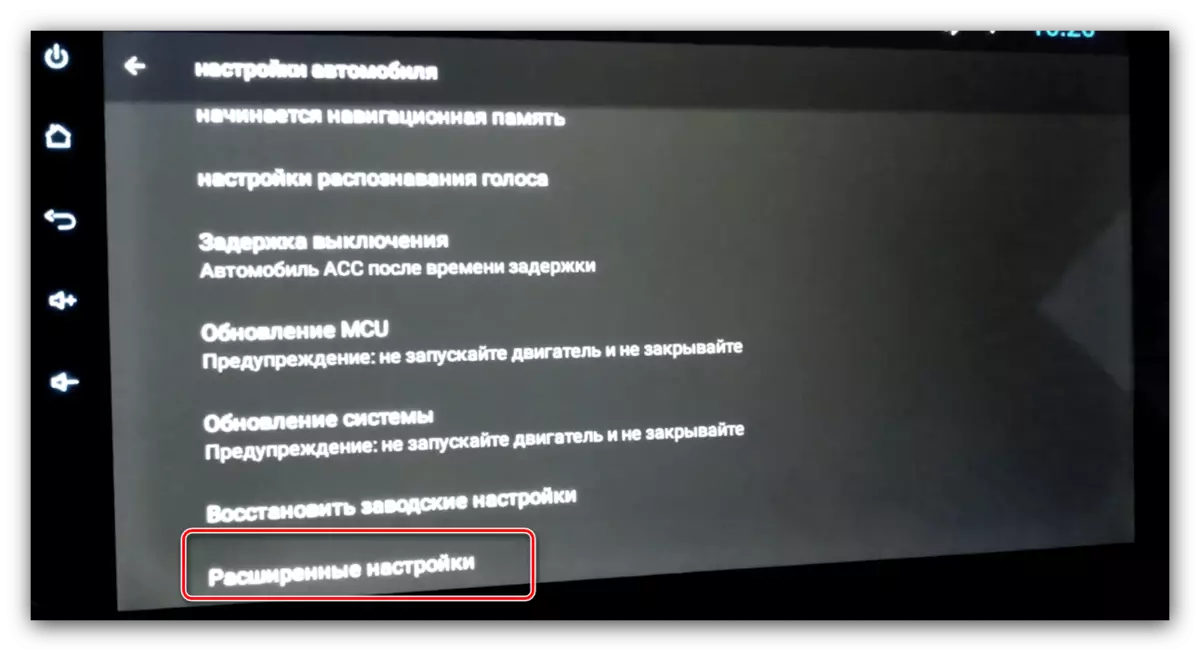
För att komma åt dem måste du ange ett lösenord. Denna information finns i dokumentationen för enheten eller försök att ange den universella kombinationen av 668811.
- Bland inställningarna, hitta "Konfigurationsinformation" -posten och gå till den.
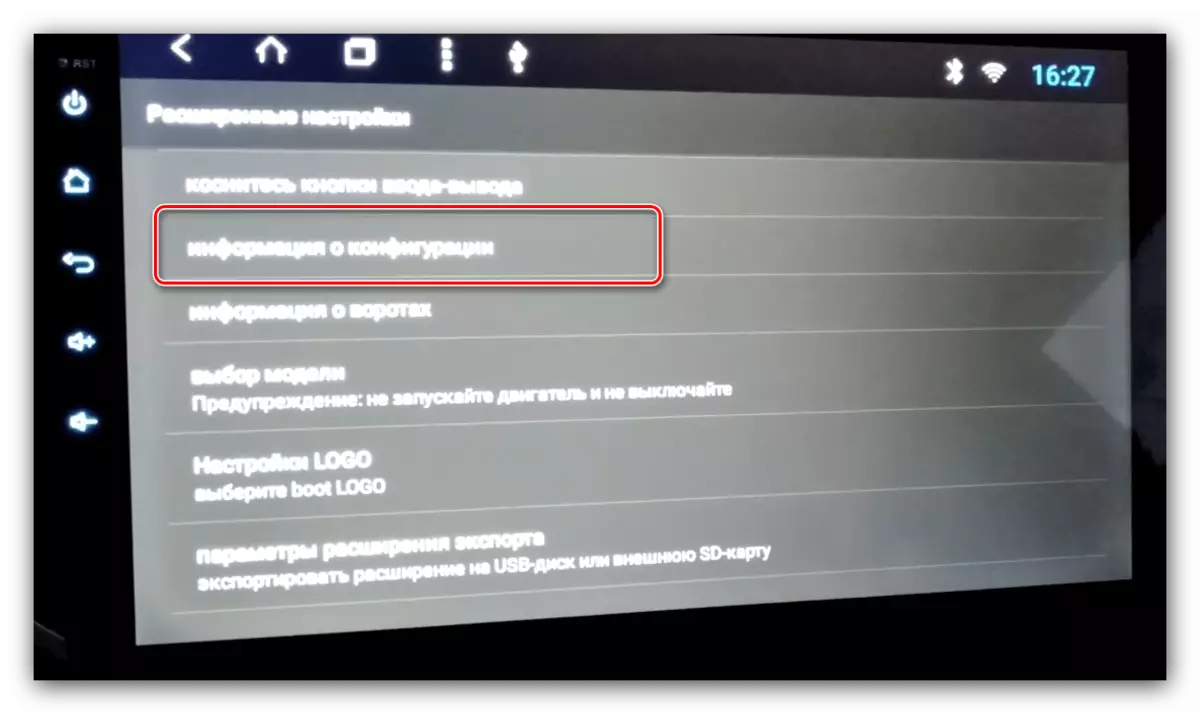
Ett popup-fönster öppnas med parametrar - ta en bild av dem eller skriva.
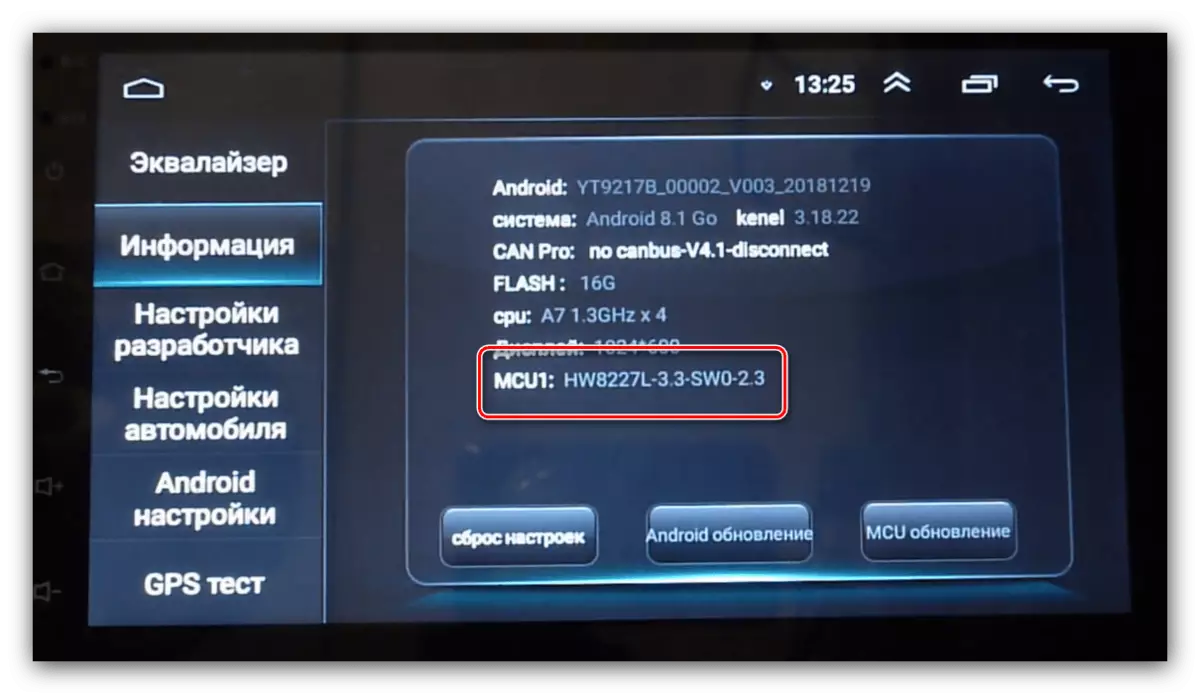
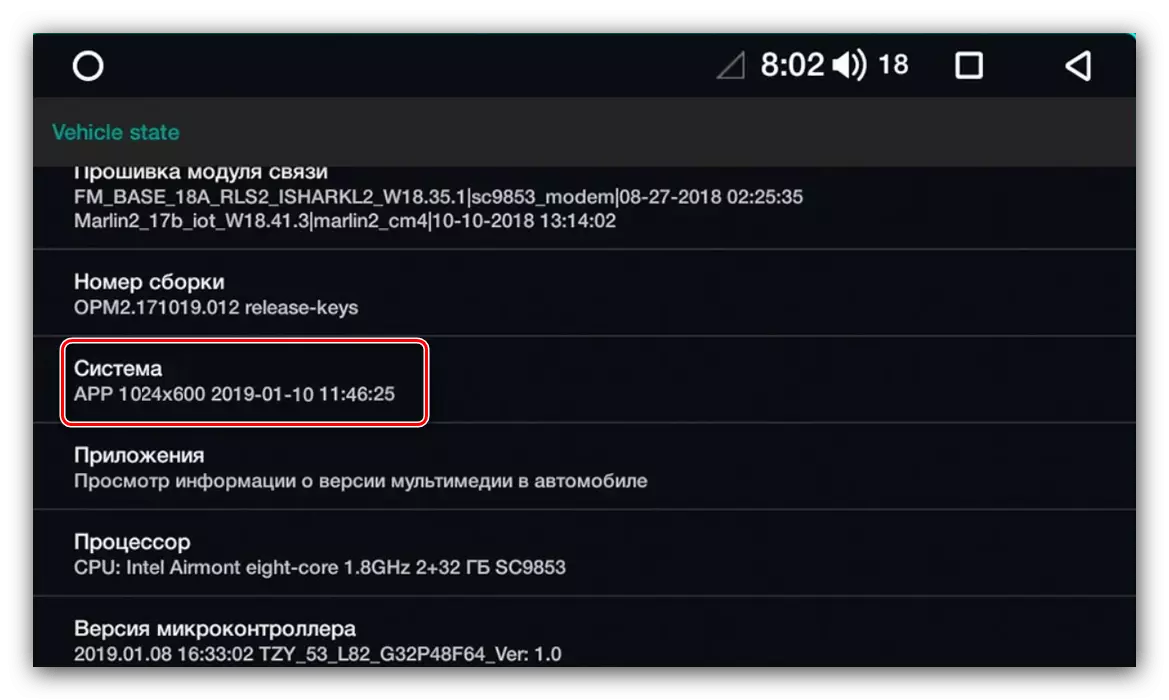
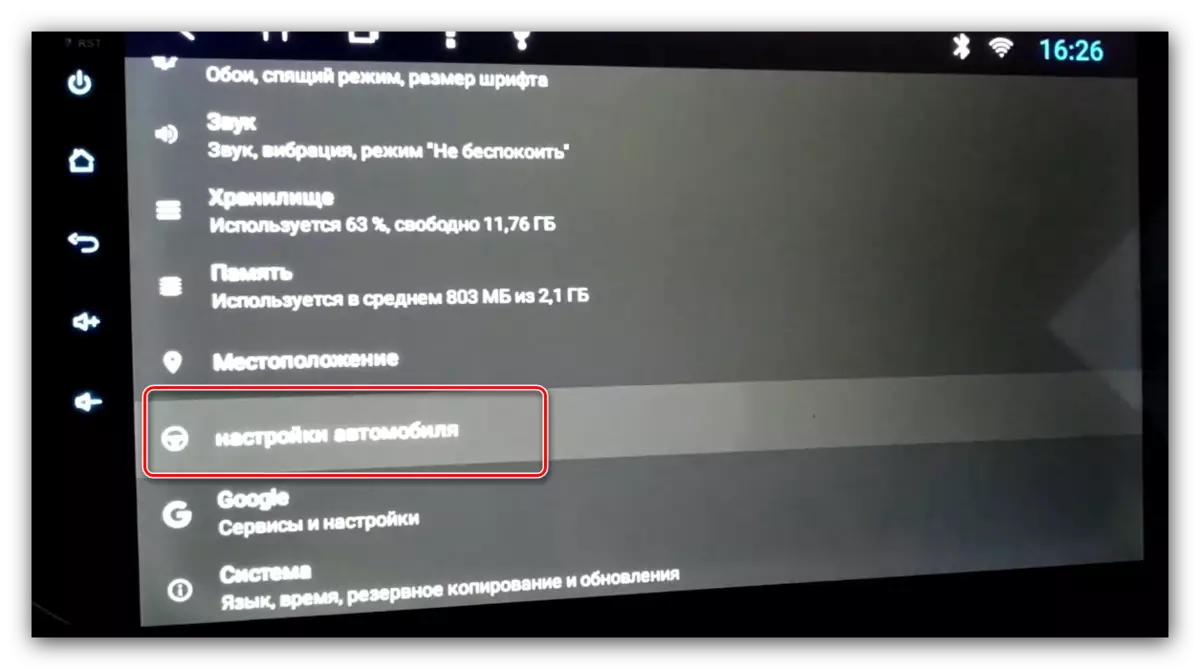
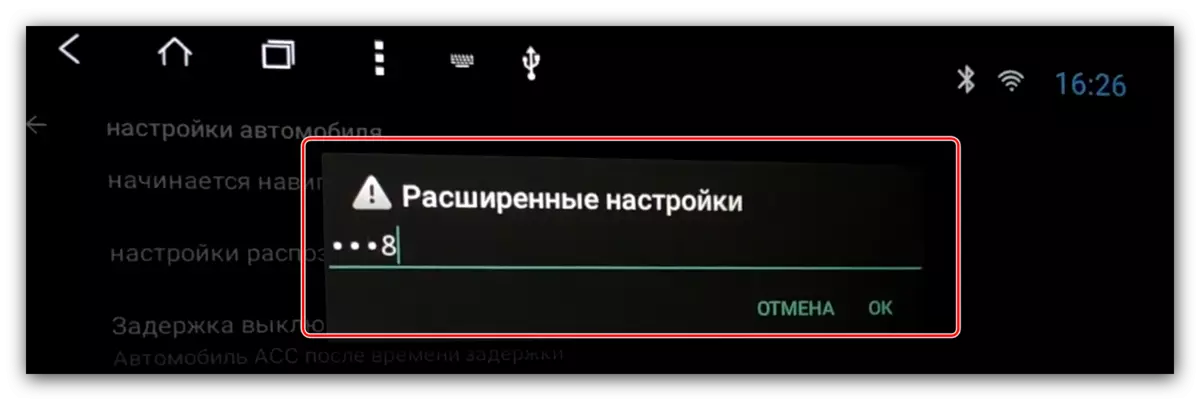

Steg 2: Firmware
Gå nu direkt till radioprogrammet.
- Sätt i USB-flashenheten i USB-porten.
- Det finns ytterligare två alternativ. Den första - radion kommer självständigt att bestämma närvaron av firmwarefiler och föreslå uppdatering, klicka på "Start" och gå sedan till steg 5.
- Ett annat alternativ är att installera uppdateringar manuellt. För att göra detta, öppna "Inställningar" -vägen - "System" - "Uppdateringar" eller "System" - "Utökade inställningar" - "System Update".
- Det blir uppmanat att välja en källa, ange "USB". Ytterligare alternativ i det här fallet är bättre att inte röra.
- Systemprogramuppdateringsoperationen börjar - vänta tills den är klar. När meddelandet visas på den framgångsrika uppdateringen av radion startar en omstart, ta bort USB-flashenheten.
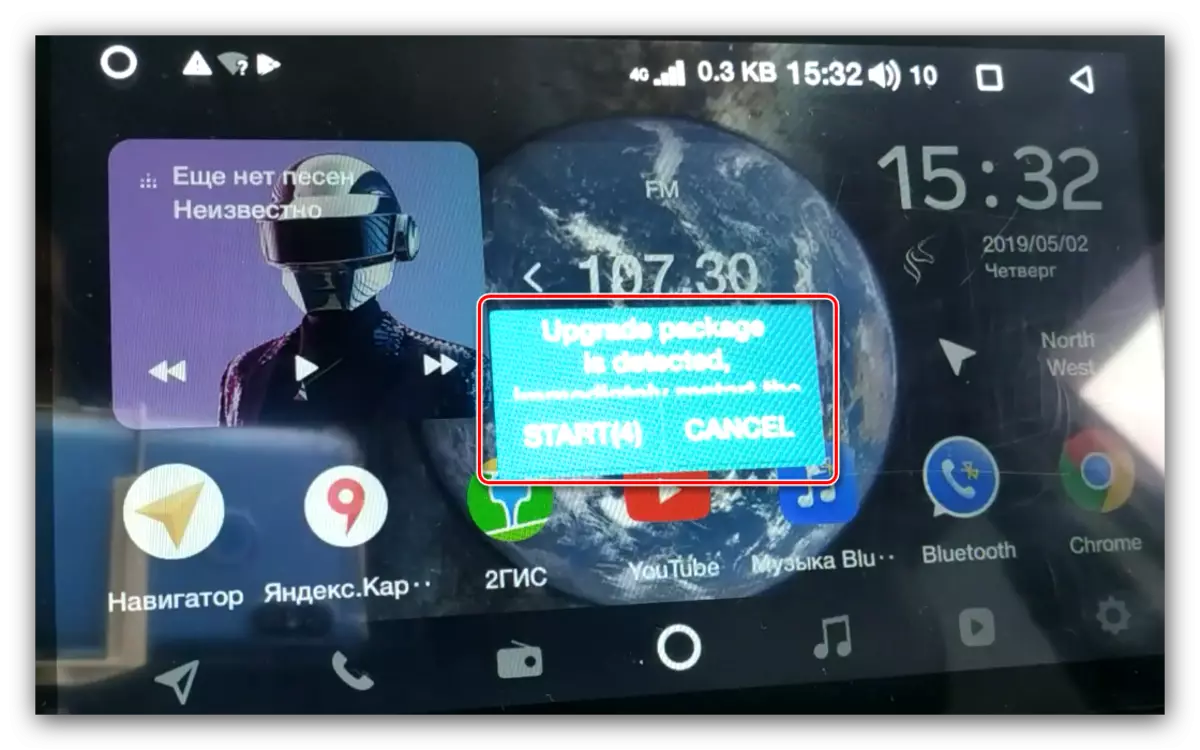
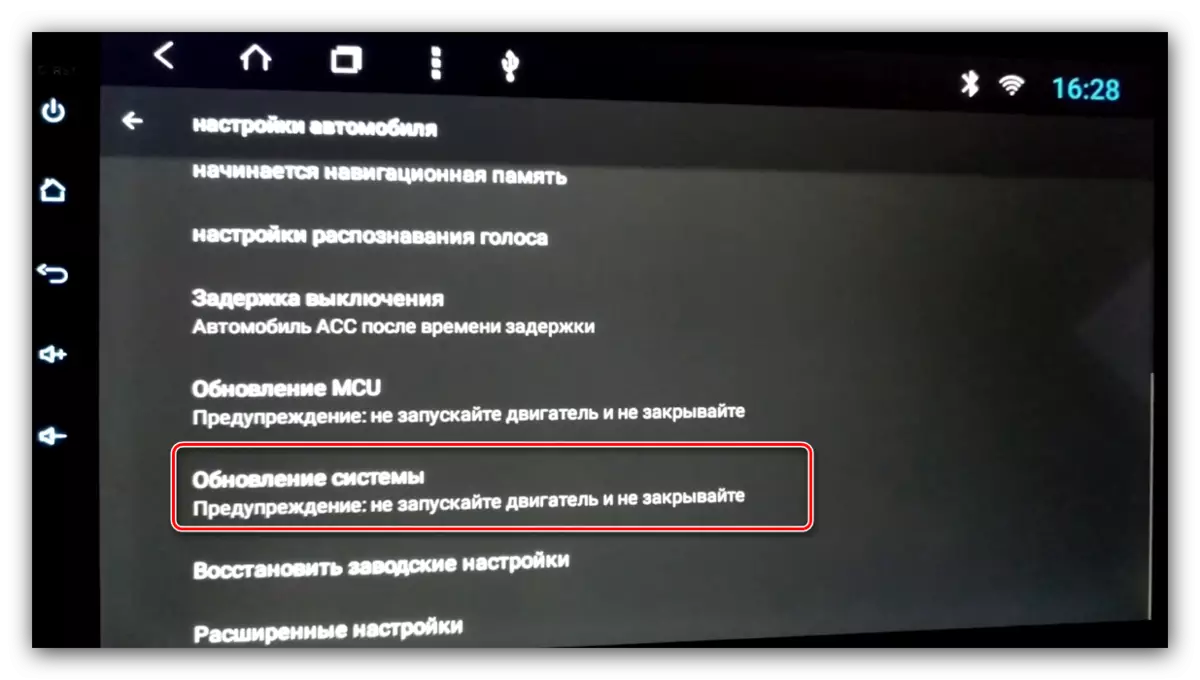
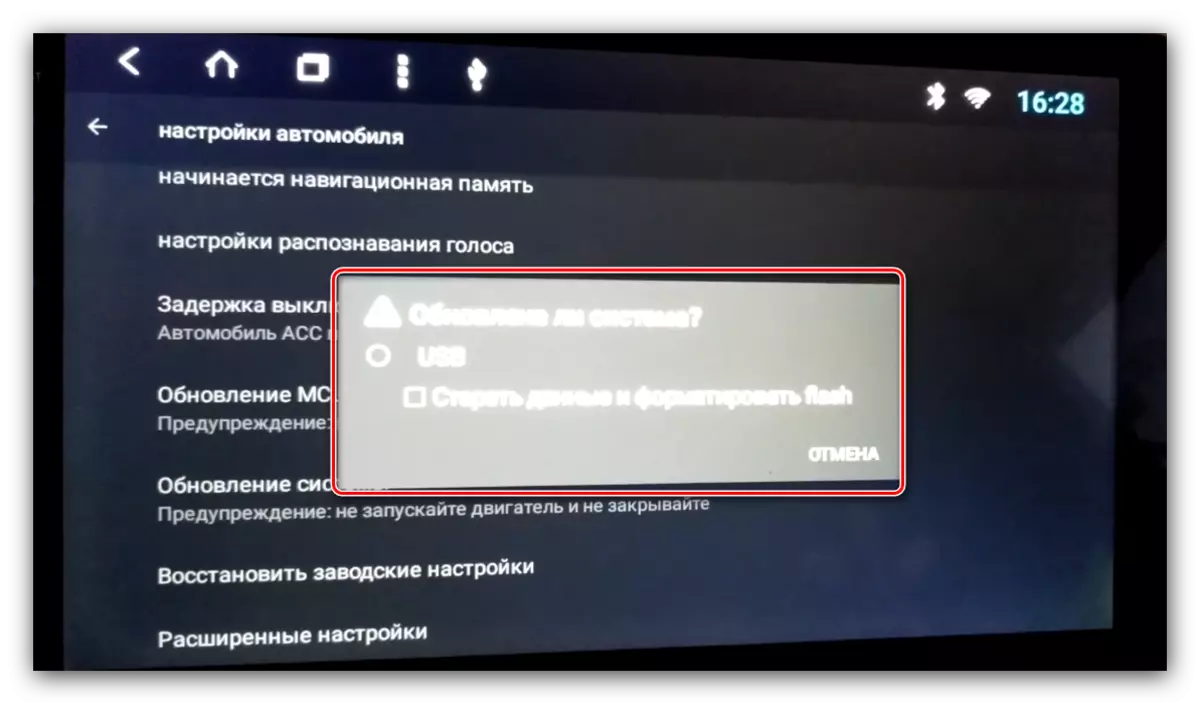
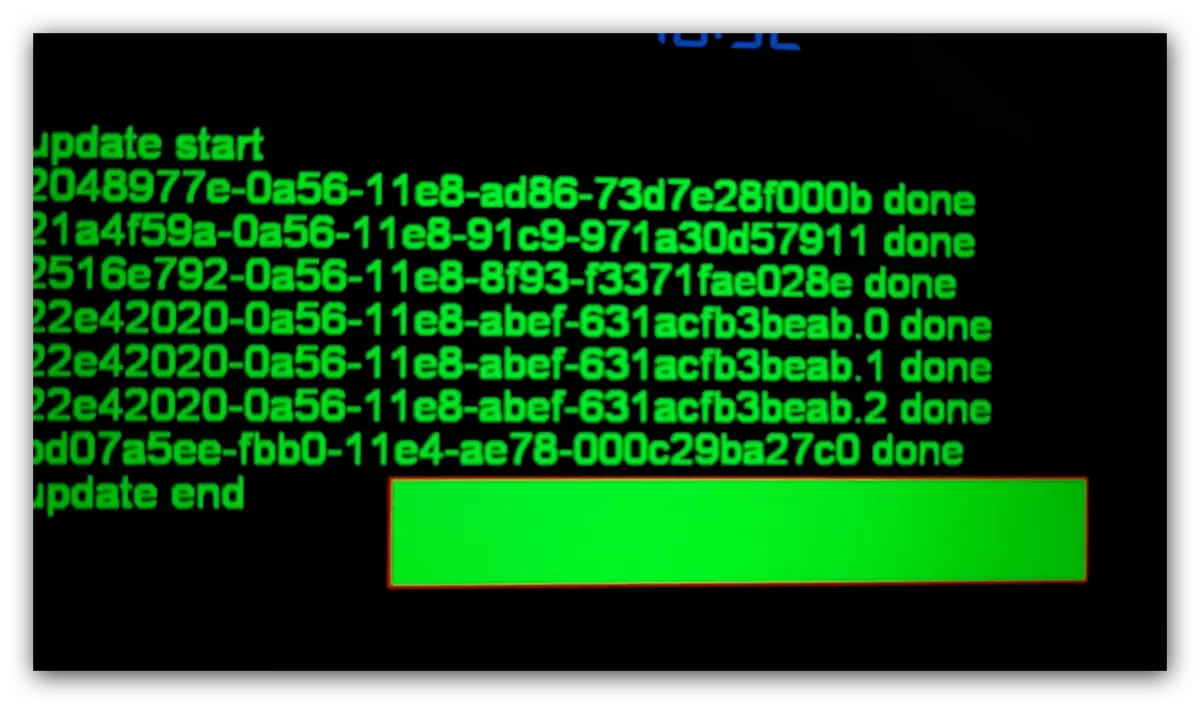
Uppdateringen av den huvudsakliga firmwareen är klar.
Lösning av vissa problem
Överväga eventuella misslyckanden som uppstår vid utförandet av instruktionen ovan.Magnetola ser inte en flash-enhet
Om enheten inte känner igen USB-enheten gör du följande:
- Kontrollera bärarens stöd - det kan vara i ordning. När felsökning upptäcks, ersätt det helt enkelt.
- Anslut media till datorn och kontrollera filsystemet - kanske istället för FAT32 använde du något annat. I en sådan situation, formatera bara USB-flashenheten i önskat alternativ.
Flash-enheten är synlig, men radion ser inte firmware
Om gadgeten inte kan känna igen uppdateringsfilerna, laddas orsakerna till dessa två data för en annan modell eller de packade upp dem inte helt antingen på flashdrivroten. Du kan lösa problemet så här:
- Koppla ur USB-mediet från radion och anslut den till datorn eller bärbar dator. Kontrollera platsen för filerna, deras antal och dimensioner.
- Också, om det finns ett testdokumenthash-summa i MD5-format, kontrollera data med den.
Läs mer: Hur öppnas MD5
- Masters och källa till filer - eventuellt skrupelfria användare postade olämpliga för din modell.
- Dra nytta av en annan dator för att utföra det förberedande steget, om inte inget av ovanstående steg hjälpte.
Problem i processen med firmware android-car-radio uppträder sällan.
